Инструкции за създаване на WiFi рутер Planet WRT-414.

Така че започнете. За да започнете, трябва да се свържете рутера към един от кръпка кабел на компютъра, което идва с него са включени, както и рутер мрежа, за да се свържете с мрежовия адаптер

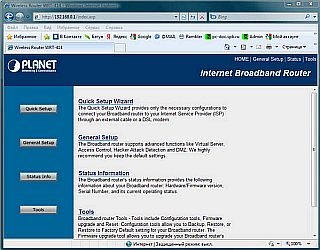
Основният екран за настройка рутер. Изберете Общи настройки.
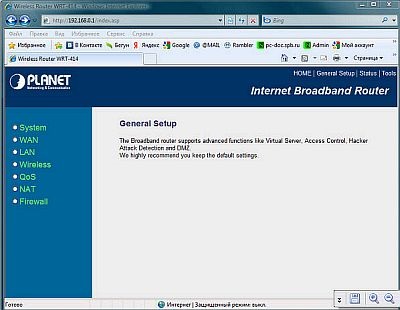
Отиваме, за, първо изберете системата.
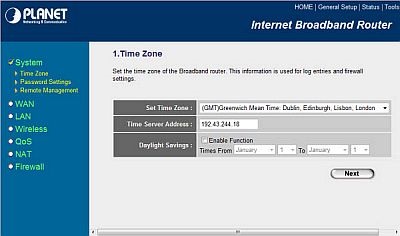
Както се вижда, в раздела Time Zone, можете да конфигурирате времевото часовата зона
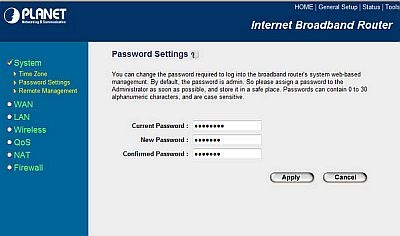
От парола настройки ви позволяват да промените паролата по подразбиране (администратор) в друга. Първо влезе в старата парола, а след това два пъти - нов. Разделът за дистанционно управление, се настройват параметрите на отдалечено администриране на рутера (чрез интернет). Това не е необходимо да се промени нищо, нека да остане по подразбиране. Давай - поставяне на външната мрежа на вашия интернет доставчик. раздел WAN.
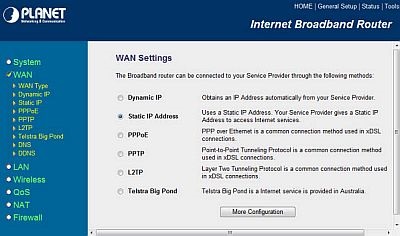
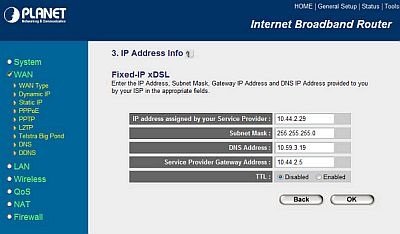
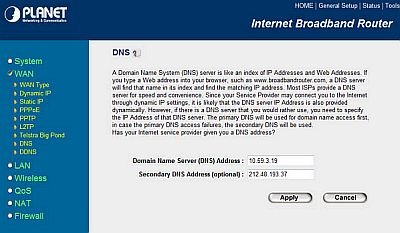
Не забравяйте да натиснете OK, след като направите всички промени в настройките на маршрутизатора, и да продължат напред. Сега е време да изберете нашата вътрешна компютърна мрежа. Ами процедира - отидете на раздела LAN.
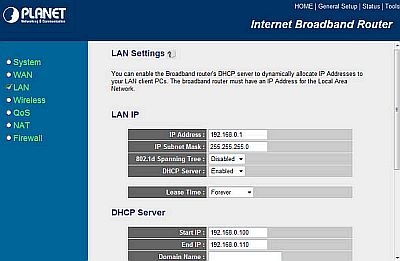
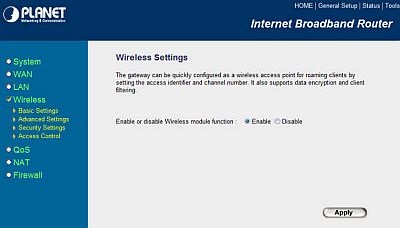
Wireless Settings Tab е и neskolkiz разделите, в който искате да се създаде или изключване на Wi-Fi мрежа, рутер, създаден желателно уникално име на мрежата на английски, определени в настройките за сигурност - брой радио канал, метод и сложността на криптиране на данните, както и паролата за достъп до Wi-Fi мрежа ,
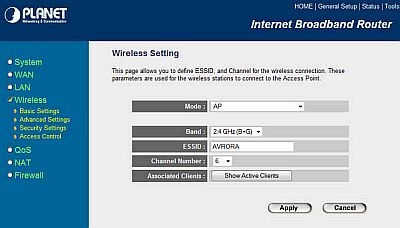
В нашия случай, ESSID - е името на Wi-Fi мрежа, Канал Namber - брой радиоканал MODE - режим Data WiFi. Всички оставите стандартната изключение на името на мрежата и броя канал. Те определят ръчно. Запазете промените и да се премести към следващото раздела Advanced Settings (Настройки на разширени опции за WiFi рутер)
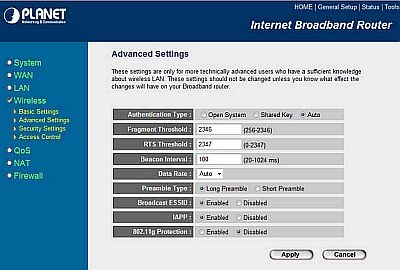
В този случай, да оставим нещата такива, каквито са, не искам нищо да се промени тук. отидете на раздела Настройки за сигурност (настройките за сигурност)
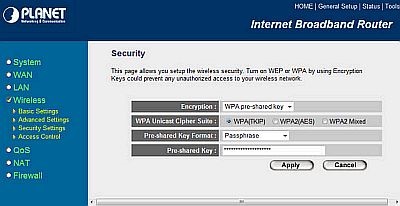
В този случай: Encryption - метод за криптиране, избрахме WPA предварително споделен ключ, тип своето - TKIP. и парола за достъп до нашата локална мрежа - предварително споделен ключ. Питам го на случаен принцип и внимателно запомниш :-). Все повече и повече тук, за да изберете нещо ние не се нуждаем. Отидете в раздела NAT.
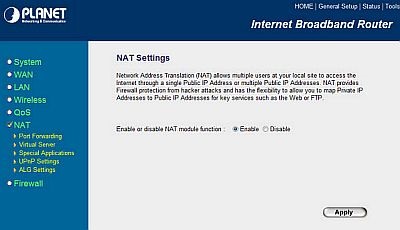
NAT трябва да е активиран, в противен случай няма да видите на интернет като ушите си :-). Firewall включите раздел (Surge) или защитна стена.
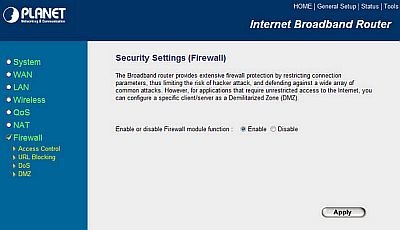
Инструкции за създаване на WiFi рутер Asus WL-520GC
След свързването ни кабел, доставен с вашия апартамент до точката за достъп, трябва да направите основните настройки на вашата мрежова карта. За това е необходимо да отидете на свойствата на мрежовата карта в повече свойства на TCP / IP протокола на Интернет и да зададете параметрите в съответствие с картината:

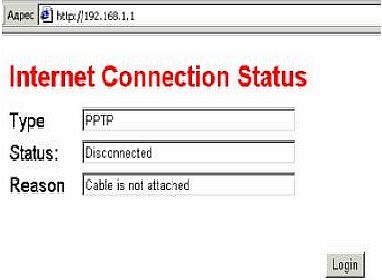

След това отидете на раздела IP Config - WAN LAN. Тук следните настройки трябва да бъдат поставени:
1) WAN Тип на връзката: PPTP
3) Получаване на DNS сървър автоматично? - Не
DNS server1: 195.98.64.65 DNS SERVER2: 195.98.64.66
4) Прякор - вашето потребителско име (име сметка)
5) Парола - Паролата
6) Host Name: pptp.freedom
7) сървър домакин: pptp.freedom
След това щракнете върху Приложи.
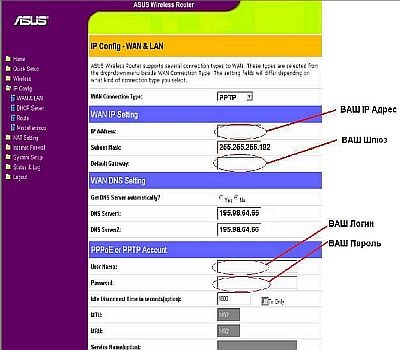
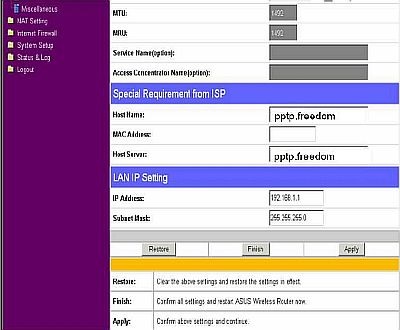
След това отидете на раздела IP Config - Път.
Нанесете на маршрутите маса? - Да
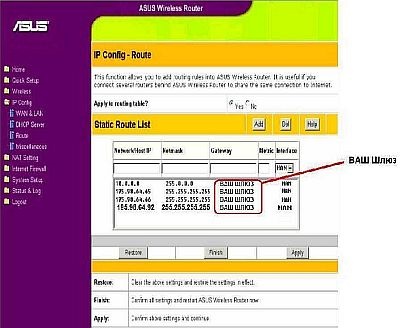
След това отидете в раздела Wireless - Интерфейс.
За да се осигури сигурна безжична връзка, задайте следните настройки в рутера:
Безжичен режим - 54G Само
Метод за удостоверяване - WPA-Personal
WPA криптиране - TKIP + AES
WPA предварително споделен ключ - Въведете дължината на ключ за криптиране на 8 до 63 символа. Използвани ключ ще трябва да бъдат уточнени, когато клиентите се свързват с точката за достъп.
WEP Encryption - Никой
Ключови Index - key2
Network Key Rotation Interval - 0
След това щракнете върху Приложи.
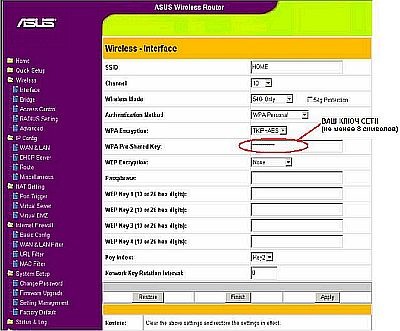
След това включете в раздела Wireless - мост
Свържете се с точки за достъп в списъка за дистанционно мост? - Не
След това щракнете върху Приложи.
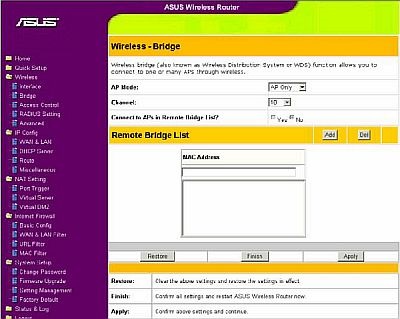
След това включете в раздела Wireless - Контрол на достъпа
MAC Mode достъп - Изключване
След това щракнете върху Приложи
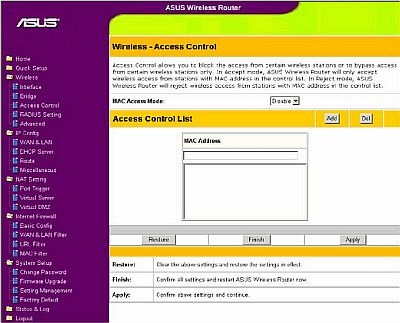
В отворилия се прозорец, кликнете SaveRestart
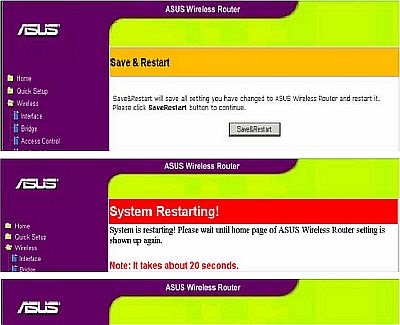

За да промените паролата, което трябва да преминете към менюто раздела System - Смяна на парола. В новата парола, за да въведете нова парола в Въведете пак новата парола - паролата и натиснете Save.
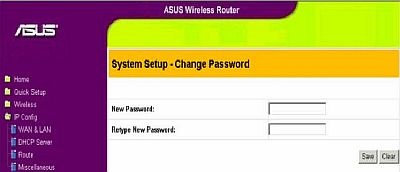
Сега трябва да настроите безжична връзка с мрежата на вашия компютър. За да направите това, отидете на Start / Control / Мрежови връзки панел. Щракнете с десния бутон изберете мрежовата карта ( "Wireless") и изберете "Properties" от контекстното меню.
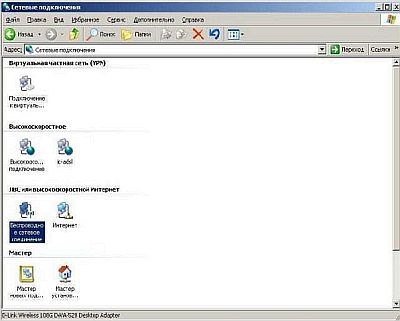
Използвайте лентата за превъртане, изберете елемент "Internet Protocol (TCP / IP)» и натиснете "на имоти".

В раздела "Общи" попълнете елементите, както е показано на фигурата. Кликнете «OK».

Конфигуриране на настройките за шифроване на Wi-Fi карта. За да направите това, щракнете върху етикета на мрежовата карта в долния десен ъгъл на екрана, до часовника. Изборът да инсталирате безжичната мрежа.

Конфигурация чрез съветника "Next".

Въведете името на мрежата (по подразбиране) по подразбиране. Маркирайте елемента, както е показано по-долу.
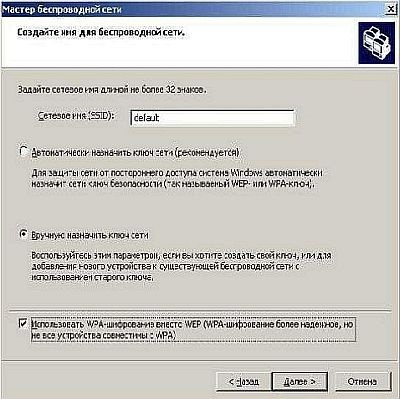
ключ на мрежата е паролата, която сте посочили при конфигуриране на точката за достъп.
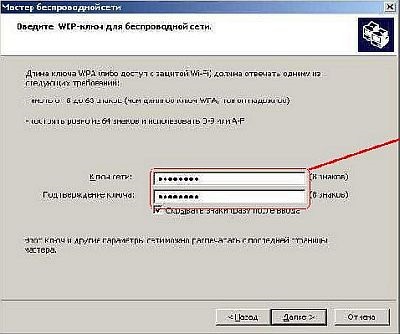
Можете да зададете ръчно мрежата.
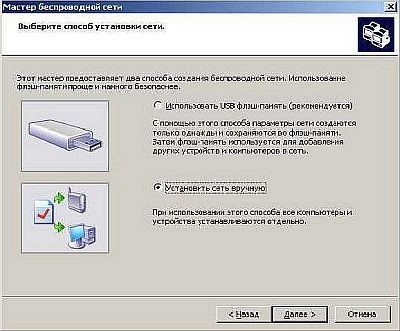
Точка "Край" завършва настройката

4. получи от мрежова карта BB мрежа кабел (RJ-45 конектор) в освободената слот пръчка кабела от рутера (включени), а другият край е заседнал в самия рутер Asus WL-520 (за да бъде свързан към изхода) в lan1 гнездо , Изчакайте, докато всички zakontachitsya (в долния десен ъгъл на видимата процес).
7. Отново натиснете в лявата колона на «Бърза настройка» прозорец на браузъра. Избор на часова зона «03, Москва», натиснете «напред». Поставете кръг в положение «ADSL или друг вид връзка, която използва статичен IP адрес». Кликнете «напред» и въведете настройките, които сте дали на оператора (IP, маска, шлюз, DNS). Ако не разбирате за какво става въпрос, а след това са настройките, които се копират върху лист в раздел 2 от настоящото ръководство. Кликнете «напред» поле SSID даде името "Voffka», Ниво на защита: Ниска (Няма), щракнете върху Finish и изчакайте 20 секунди. Ние се придържаме към гнездото WAN кабела (на папа рутер) мрежа (тези, които са ви дали доставчикът). 20. Отидете напред към секунди: "Start" - "Control Panel" - "Network podkyucheny" - където идеята има нова икона: Интернет портал свързан. Ако е така, тогава поздравления, вече имаш интернет на големия си сляп! Можете да проверите това, като се въведе «ya.ru» прозорец на браузъра. На вашия лаптоп или PDA (с WiFi), съответно, ще бъде същото, когато съединението (аз няма да рисувам, абсолютно нищо фантазия).
8. В момента си WiFi мрежа, не е сигурно. За да се защити, че е необходимо да отидете в настройките на вашия рутер (точка 5) и го натиснете «Wireless». изберете метод за криптиране на «Метод за идентификация». например «споделен ключ», например поле за 64-битов и «WEP ключ 1 (10 или 26 шестнадесетични цифри)» въведете парола, например, "9215877081". «Край» и претоварване. Всички вашата мрежа е криптирана, т.е.. Д. Той може да се свърже само вие и вашият съсед ще остане в полет, защото той не знае паролата.
9. Интернет вече имате. Но! Ако сте спрели да работят STRONG DC ++ (или по-скоро, той работи, но "търсене", например, не работи), а след това четете нататък.
11. Сложете кръг на "Защитна стена с ръчно пренасочване на порт" и въведете в полето "външен WAN / ПР» и съща ПР, който ви е дал доставчикът (тази, която си написал първата линия на вашия лист хартия в стъпка 2), и сложи проверка «да не се допуска HUB / UPnP да отмените»
12. Пишем в листа на TCP и UDP портове.
13. Отидете на настройките на вашия рутер (точка 5) и кликнете върху «NAT Настройки» - «Виртуален сървър». Сложете кръг «Активиране Virtual Server?» В «Да» позиция.
14. Сега трябва да се попълни «Виртуален сървър Списък». Невярно «общоизвестни Приложения» - е «дефинирани от потребителя». След това, ние трябва да се направят четири линии. За да направите това, в областта трайно е опитва да управлява един (Port Range, локални IP, Езикова Порт протокол Описание) линия и натиснете «добавяне» бутон. Първите две линии в областта на «Port Range» и «Локален порт» ще бъде показана първата стойност се записват на лист хартия (стр 12)., В третия и четвъртия ред - вторият по стойност.
15. В резултат на това, ние получаваме нещо подобно на това парче:
9392 9392 192.168.1.2 TCP StrongDC
9392 192.168.1.2 9392 UDP StrongDC
14466 14466 192.168.1.2 TCP StrongDC
192.168.1.2 14466 14666 UDP StrongDC
Сега можете да рестартирате DC ++ (от време на време), изчакайте 10 секунди, докато всичко, което съществува и skonnektitsya. Ура!?
Не забравяйте да проверите настройките на защитната стена, DC ++, че не трябва да се ги блокира, както можете да си представите.
ВНИМАНИЕ! Ако рутера не се експлоатира в продължение на дълъг период от време, тя е склонна замръзва ", поради резки промени в захранването. В този режим на рутера, през тела работи правилно, но безжични интерфейса му не се вижда (като че ли не го направи, но това е работил вчера). Просто котлет силата на рутера за 1 секунда (аз извадя и захранващ кабел vstavyayu) или поставете UPS.
Свързани статии
